solidworks中可以進行逆向抄數設計,有條件的可以用3D掃描直接輸入模型,沒有3D掃描設備的,可以採用拍照描圖造型。
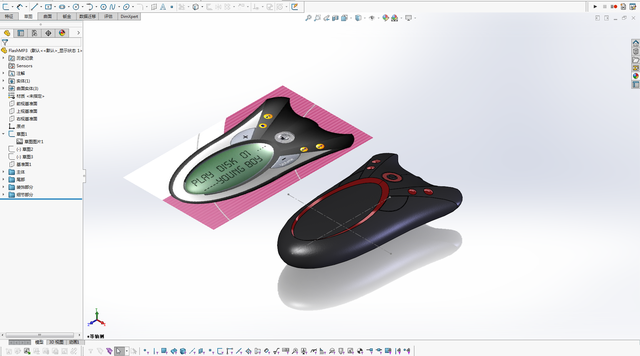 描圖造型
描圖造型
首先正對需要造型的零件,拍三個方向的照片,相當於x、y、z軸方向的照片,然後插入草圖,描繪輪廓再進行造型。
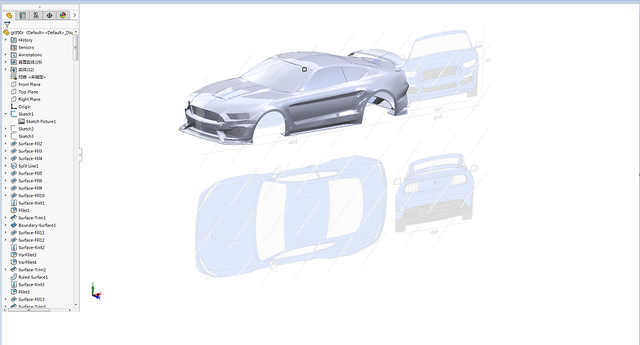 草繪圖片造型
草繪圖片造型
由於篇幅關係,我們以簡單的酒瓶為例,新建草圖,工具/草圖工具/草圖圖片,插入圖片,調整圖片大小,最好拖動圖片,讓原點位於酒瓶軸線上。注意:圖片最好除了產品輪廓,外面就是淺色或透明,這樣方便描圖。
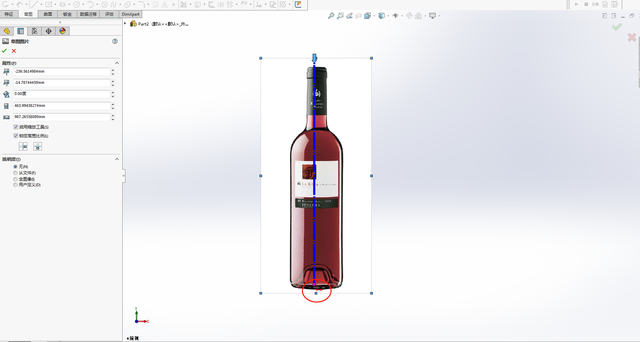 插入圖片
插入圖片
插入圖片后,調整好大小比例,點勾確定,開始畫輪廓,這裡有兩個辦法:
第一、就手動用草圖命令,去描繪外輪廓,就像CAD里插入圖片描圖一樣的操作,這裡就不贅述了。
第二、利用Autotrace插件,自動捕捉輪廓線,首先確保插件啟動
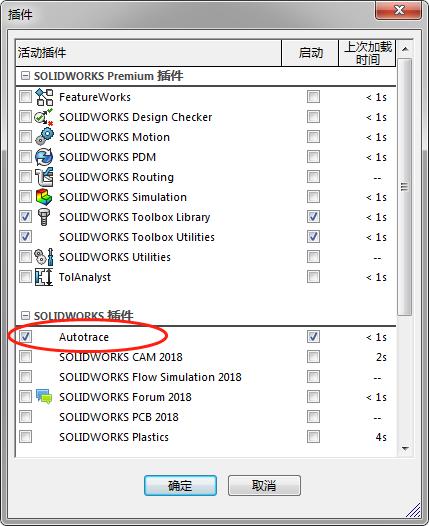 載入插件
載入插件
載入好插件,回到草圖圖片編輯界面,對話框右上角就多了一個箭頭圖標,點擊圖標
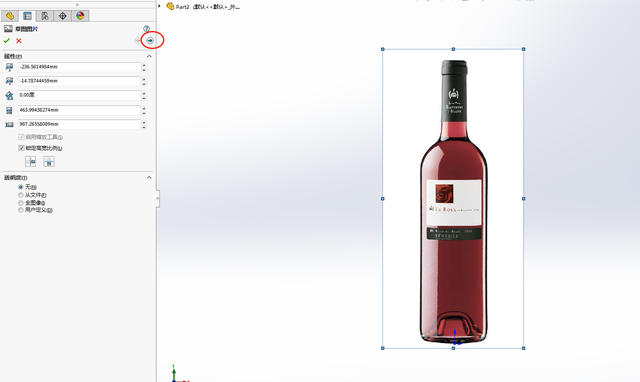 圖片編輯
圖片編輯
進入自動捕捉對話框,上面有4個工具就是選擇範圍之類,這個就跟PS里處理圖片工具意思差不多,可以根據自己需要選擇,最下了4個滑動條是對圖片及捕捉做一些調整,可以先選擇好,然後點開始追蹤,就會產生輪廓路徑,然後去拉動滑塊,調到合適效果,最後點應用就捕捉好輪廓線了,就可以用線條造型了。
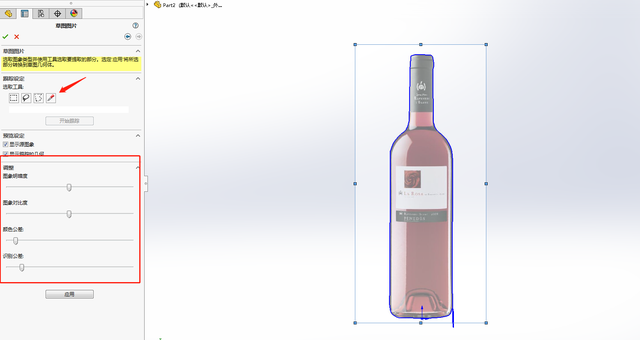 自動捕捉輪廓
自動捕捉輪廓